操作方法
操作方法:在 ArcGIS Pro 中使用案例分组字段串连字段值
描述
在 ArcGIS Pro 中,可以连接表格的字段并在新字段中显示字段属性。 但是,有时需要使用属性表中的案例分组字段来串连单个字段的值,如下图所示。 此方法可用于合并一行数据并防止记录重复。
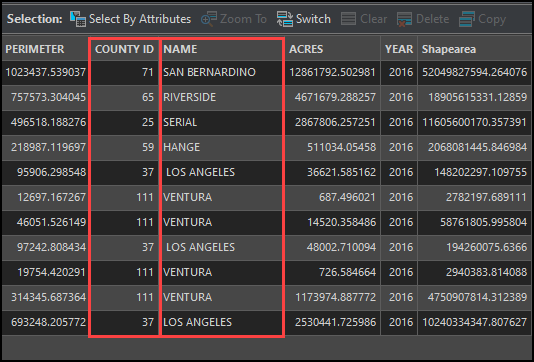
本文将介绍如何在 ArcGIS Pro 中使用汇总统计数据工具,通过案例分组字段来串连字段值。 在本示例中,COUNTY ID 字段的值为要串连的值,NAME 字段为案例分组字段。
解决方案或解决方法
Note: The Concatenate statistics type in the Summary Statistics tool is only available in ArcGIS Pro 3.0 and subsequent versions.
- 在 ArcGIS Pro 中,导航到分析选项卡,然后单击工具。
- 在地理处理窗格中,通过查找工具搜索框搜索并选择汇总统计数据(分析)工具。
- 在汇总统计数据窗格中,从输入表下拉列表中选择输入表。 在本示例中,输入表为 TestTable。
- 在输出表参数中,为输出表指定位置和名称。 在本示例中,输出表为 FinalTestTable。
- 在统计数据字段参数中,从字段下拉列表中选择 COUNTY ID,然后从统计类型下拉列表中选择串联。
- 在案例分组字段参数中,从下拉列表中选择 NAME。
- 在串连分隔符参数中,指定一个字符以分隔字段中的串联值。
- 单击运行。
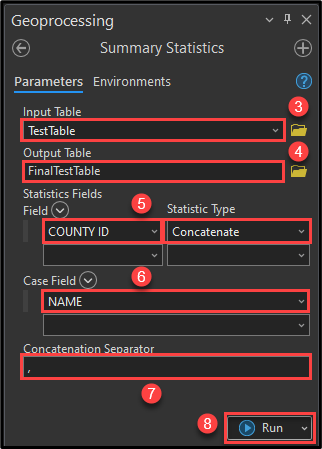
下图显示了在 ArcGIS Pro 中运行“汇总统计数据”工具后,新独立表的字段中的串联 COUNTY ID 值。
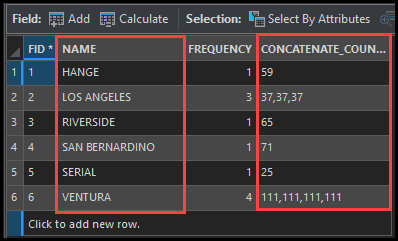
文章 ID: 000028144
获取来自 ArcGIS 专家的帮助
立即开始聊天

